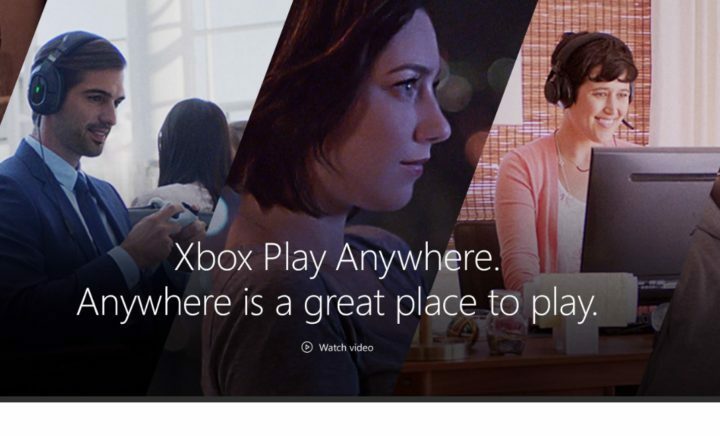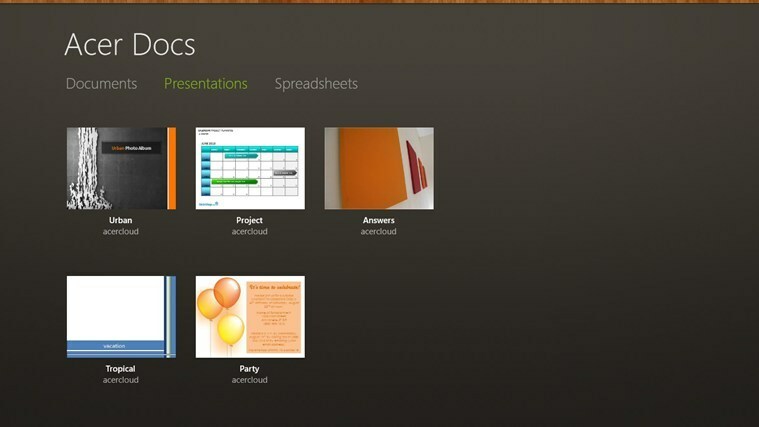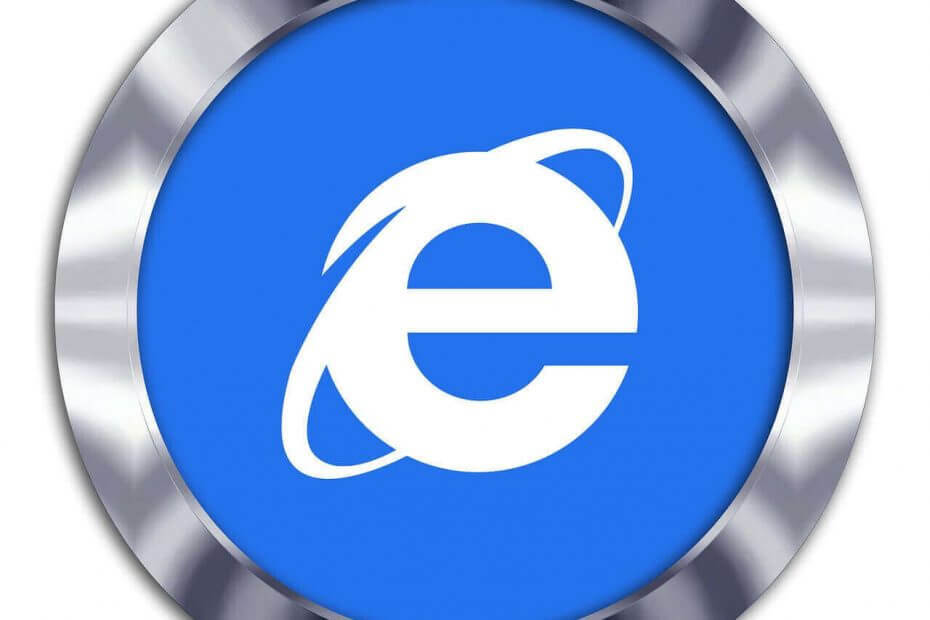Šī programmatūra saglabās jūsu draiveru darbību un darbību, tādējādi pasargājot jūs no izplatītākajām datoru kļūdām un aparatūras kļūmēm. Pārbaudiet visus draiverus, veicot trīs vienkāršas darbības:
- Lejupielādējiet DriverFix (pārbaudīts lejupielādes fails).
- Klikšķis Sāciet skenēšanu atrast visus problemātiskos draiverus.
- Klikšķis Atjaunināt draiverus lai iegūtu jaunas versijas un izvairītos no sistēmas darbības traucējumiem.
- DriverFix ir lejupielādējis 0 lasītāji šomēnes.
Toma Klensija nodaļa ir lieliska tiešsaistes trešo personu šāvēja spēle, kas spēlētājiem piešķir ļoti svarīgas misijas: atjaunot kārtību, izmeklējot vīrusa avotu.
Spēlei ir liela fanu bāze, taču pat vairāk nekā 6 mēnešus pēc tās izlaišanas spēlētāji joprojām saskaras ar savienojamības problēmām. Ja jums rodas šādas kļūdas, šo problēmu novēršanai varat izmantot tālāk uzskaitītos risinājumus.
Kā PC labot Toma Klensija The Division savienojamības kļūdas
1. Pārbaudiet ugunsmūri
Ja nevarat izveidot savienojumu ar Toma Klensija nodaļa serveriem, vainīgais varētu būt jūsu ugunsmūris. Vispirms atjauniniet jebkuru datorā instalēto pretvīrusu vai ugunsmūra programmatūru. Ja izmantojat Windows ugunsmūris, jāinstalē jaunākā Windows atjauninājumi.
Pēc tam konfigurējiet ugunsmūri, lai atļautu piekļuvi konkrētajam Toma Klensija nodaļa pieteikumu. Atveriet izņēmumu sarakstu un pievienojiet spēli kā izņēmumu.
2. Pārsūtiet savas ostas
Ja pirmais risinājums problēmu neatrisina, jums būs jāpārsūta tālāk uzskaitītie porti uz datoru IP adrese lai iegūtu vislabāko iespējamo savienojumu:
Uplay Dators:
TCP: 80, 443, 14000, 14008, 14020, 14021, 14022, 14023 un 14024.
Spēļu ostas:
UDP: no 33000 līdz 33499
TCP: 27015, 51000, 55000 līdz 55999, 56000 līdz 56999
3. Atspējot fona lietotnes
Pārāk daudz fona lietotņu palaišana var izraisīt arī savienojamības problēmas. Pirms Toma Klensija The Division palaišanas aizveriet visas darbojošās fona lietotnes. Lai to izdarītu, rīkojieties šādi:
- Meklēšanas lodziņā ierakstiet MSCONFIG un nospiediet taustiņu Enter.
- Sistēmas konfigurācijas utilītā dodieties uz cilni Vispārīgi.
- Noklikšķiniet uz cilnes Startup> noklikšķiniet uz pogas Atspējot visu.
- Noklikšķiniet uz Labi un restartējiet datoru.
4. Notīriet vai atiestatiet failu Hosts
Failu Hosts Windows izmanto, lai piesaistītu resursdatoru nosaukumus IP adresēm. Tam ir būtiska loma tīkla mezglu adresēšanā datoru tīkls. Lai iegūtu papildinformāciju par to, kā tīrīt vai atiestatīt failu Hosts, skatiet vietni Microsoft atbalsta lapa.
Novērst Tom Clancy's The Division savienojamības problēmas Xbox One
1. Atsvaidziniet interneta savienojumu
- Izslēdziet Xbox One un modemu / maršrutētāju un pagaidiet 30 sekundes
- Pilnībā ieslēdziet modemu / maršrutētāju un pagaidiet, līdz savienojums tiek atjaunots
- Ieslēdziet Xbox One un izveidojiet savienojumu ar internetu.
2. Ostu pārsūtīšana
Ja savienojamības problēmas joprojām pastāv, a ugunsmūris var traucēt jūsu savienojumu. Šajā gadījumā no datora maršrutētājā jākonfigurē šādas tīkla porti:
Spēļu ostas:
TCP 80, 443, 27015, 51000, 55000 līdz 55999, 56000 līdz 56999
UDP no 33000 līdz 33499
Xbox Live porti
TCP: 53, 80, 3074
UDP: 53, 88, 500, 3074, 3544, 4500
3. Novietojiet Xbox One maršrutētāja DMZ
Novietojot Xbox One maršrutētāja DMZ, spēle var tikt savienota bez problēmām. Dažādu veidu maršrutētājiem zemāk uzskaitītās darbības var būt nedaudz atšķirīgas.
- Atveriet tīmekļa pārlūku
- Pārlūkprogrammas meklēšanas joslā ierakstiet maršrutētāja iestatījumu lapas adresi> ierakstiet savu lietotāja vārdu un paroli
- Dodieties uz Papildu iestatījumi> atlasiet Noklusējuma DMZ serveris> ierakstiet Xbox One konsoles IP adresi.
SAISTĪTIE STĀSTI, KAS JUMS PĀRBAUDA:
- Toma Klensija The Division Update 1.5 rada daudz problēmu
- Kā iestatīt Xbox One spēļu ekrānuzņēmumus kā fona attēlus
- Labojums: Lēna Xbox One spēļu lejupielāde
- Labojums: kadru ātrums samazinās Xbox One atpakaļejošās saderības spēlēs